Prawdopodobnie widziałeś strzałkę po najechaniu wskaźnikiem myszy na przycisk lub kartę w systemie Windows. Te obrazy są częścią serii plików i dlatego w tym artykule zrobimy to Jeśli występ co to jest i jak szybko i łatwo otworzyć lub edytować CUR?
Co to jest plik CUR?
„.CUR” to plik obrazu, którego system Windows używa do tworzenia kursora i wyświetla jego pozycję na ekranie. Działają, podczas gdy mysz wykonuje różne zadania.
Atrybuty pliku CUR
Pliki CUR zawierają obrazy używane do wskazać czynności wykonywane przez użytkownika za pomocą myszy ten W systemie Windows domyślnym plikiem CUR jest strzałka, chociaż dłoń z palcem wskazującym na łącze lub klepsydrę można również zobaczyć, gdy system wykonuje zadanie. Te pliki pozwalają dostosuj i zmień kolor kursor myszki.

Pliki CUR można edytować za pomocą różnych procesorów obrazu. Często obraz musi być kwadratowy i mieć bardzo mały rozmiar w pikselach. W rzeczywistości możliwe jest użycie dowolnego obrazu w innym formacie i przekonwertowanie go na plik CUR.
Co to jest i jak mogę łatwo i szybko otworzyć lub edytować CUR?
System Windows zawiera wiele plików CUR, do których możemy uzyskać dostęp zobacz zdjęcia zawierać lub modyfikować je zgodnie z naszymi preferencjami. Jeśli chcesz otworzyć i / lub edytować plik CUR, wykonaj każdy z kroków, które wyjaśnimy poniżej.
Otwórz plik CUR
Szopa otwórz plik CUR w systemie Windows , musisz przejść do menu Start i wybrać „Ustawienia”. Kliknij sekcję „Personalizacja” i wybierz „Motywy” w tabeli. Tam musisz kliknąć „Ustawienia wskaźnika myszy”.
Zobaczysz nowe okno z wieloma zakładkami. Kliknij „Zakładki” i kliknij przycisk „Przeglądaj”. Folder „Biegacze” otworzy się natychmiast. Ten folder zawiera pełną listę plików CUR systemu Windows. Wybierz jeden z tych plików i kliknij „Otwórz”. Z tego okna możesz zmień wskaźnik myszy, a nawet umieść na nim dźwięk w systemie Windows 10 ten
Użyj „Edytora kursorów RealWorld”
Jeśli wolisz edytuj plik CUR, potrzebujesz edytora graficznego „RealWorld Cursor Editor” ten Aby uzyskać dostęp do tego narzędzia, przejdź do strony internetowej Rw-projektant ten
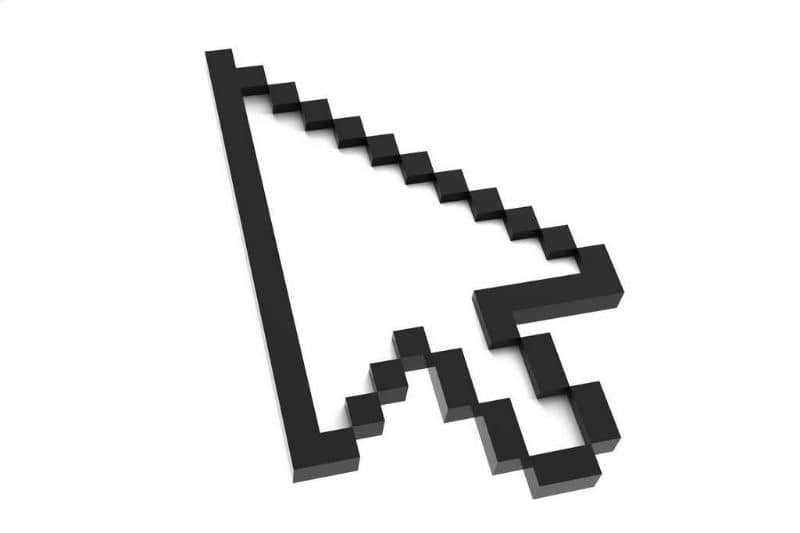
Wybierz aplikację Windows i znajdź sekcję „Pobierz”. Następnie kliknij pakiet instalacyjny i poczekaj kilka minut na zakończenie pobierania. Kliknij rozszerzenie pliku .msi dla „RealWorld Cursor Editor”, aby zainstalować go na swoim komputerze.
Edytuj plik CUR
Aby edytować plik CUR za pomocą RealWorld Cursor Editor, musisz: zaimportuj dowolny plik CUR wybrane przez Ciebie do dodania do siatki programu. Edytuj kolory, rozmiary, cienie i kształty przed zapisaniem zmian. Plik zawsze będzie miał rozszerzenie .cur i możesz go dodać do listy Windows.
Użyj procesora „Axialis Cursor Workshop”
Axialis Cursor Workshop to kolejny procesor graficzny za pomocą którego możesz łatwo edytować dowolny plik CUR. Jednak to narzędzie nie jest darmowe, więc możesz z niego korzystać tylko w ograniczonym zakresie w wersji „Test” lub uzyskać dostęp do wszystkich funkcji procesora za pośrednictwem wersji płatnej.
Aby użyć edytora Axialis Cursor Workshop, kliknij przycisk „Pobierz wersję próbną” i poczekaj na zakończenie pliku instalacyjnego. Uruchom ten plik i uzyskaj dostęp do procesora z komputera.
Edytuj plik CUR za pomocą Axialis Cursor Workshop
Funkcjonalność Axialis Cursor Workshop jest podobna do funkcji RealWorld Cursor Editor, ale ten pierwszy ma bardziej zaawansowane funkcje edycyjne.
Aby użyć tego procesora, kliknij „Plik” i wybierz „Otwórz”. Otwórz plik CUR, który chcesz edytować, aby utworzyć przezroczyste obszary, wybierz tylko część obrazu lub zastosuj cienie. Z drugiej strony, jeśli nie chcesz korzystać z autorów, możesz dostosuj mysz lub kursor myszy w google chrome co również może być przydatne.